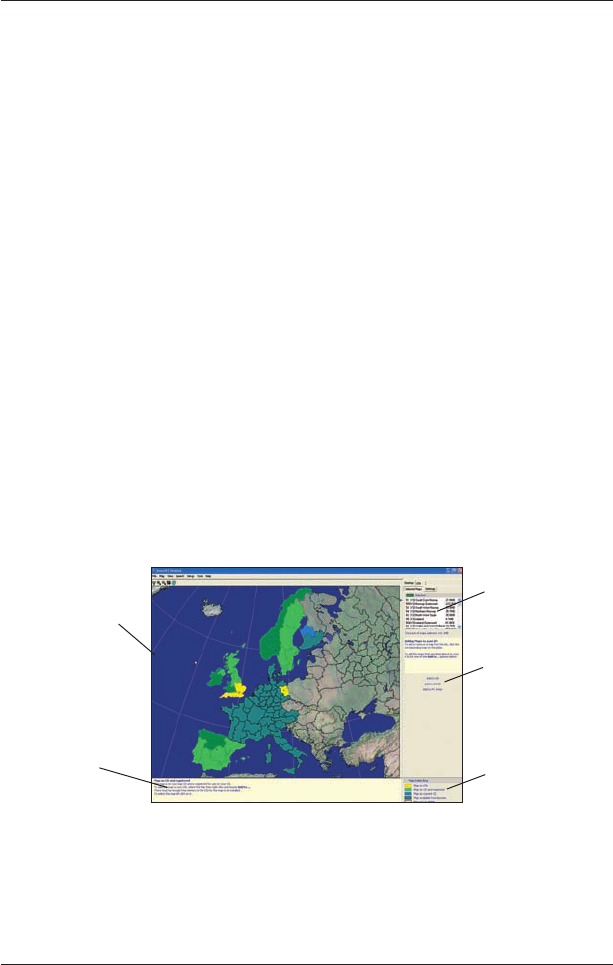71
iCN 600 series | User Manual
16. Smart Desktop
Smart Desktop is used to manage maps to and from your iCN, obtain software updates, manage
Custom Points of Interest (POIs) and install Basemaps.
Note: For Windows XP, install XP Service Pack 1 before you install Smart Desktop.
Install Smart Desktop on your Computer
1. Close all open programs on your computer.
2. Insert the Smart Application CD into your computer CD-ROM drive.
The Smart Desktop installer will start.
• If your computer does not automatically launch the CD, start the installation manually:
Start > Run.
Type
D:\Setup SmartST 2005 for iCN600 series.exe where “D” is the letter assigned to your
CD-ROM drive. Click OK
.
3. Follow the screen prompts to install Smart Desktop:
• Select your preferred language for Smart Desktop when prompted.
• Review and accept the Licence Agreement when prompted.
• Select a destination folder when prompted.
Smart
Desktop will open. You are now ready to install maps on your iCN.
To Open Smart Desktop
Once Smart Desktop has been installed, you can access it from the Start menu:
Start > Programs > Navman > Smart
Desktop 2005 for iCN600 series
Map information
Selected maps.
Download selected
maps to the iCN,
memory card or
memory card reader
(not supplied).
Map Display screen
Map Colour Key